印制电路板的布线设计概述
PCB布线设计规范精选全文

可编辑修改精选全文完整版印制电路板设计规范一、适用范围该设计规范适用于常用的各种数字和模拟电路设计。
对于特殊要求的,尤其射频和特殊模拟电路设计的需量行考虑。
应用设计软件为Protel99SE。
也适用于DXP Design软件或其他设计软件。
二、参考标准GB 4588.3—88 印制电路板设计和使用Q/DKBA—Y004—1999 华为公司内部印制电路板CAD工艺设计规范三、专业术语1.PCB(Print circuit Board): 印制电路板2.原理图(SCH图):电路原理图,用来设计绘制,表达硬件电路之间各种器件之间的连接关系图。
3.网络表(NetList表):由原理图自动生成的,用来表达器件电气连接的关系文件。
四、规范目的1.规范规定了公司PCB的设计流程和设计原则,为后续PCB设计提供了设计参考依据。
2.提高PCB设计质量和设计效率,减小调试中出现的各种问题,增加电路设计的稳定性。
3.提高了PCB设计的管理系统性,增加了设计的可读性,以及后续维护的便捷性。
4.公司正在整体系统设计变革中,后续需要自主研发大量电路板,合理的PCB设计流程和规范对于后续工作的开展具有十分重要的意义。
五、SCH图设计5.1 命名工作命名工作按照下表进行统一命名,以方便后续设计文档构成和网络表的生成。
有些特殊器件,没有归类的,可以根据需求选择其英文首字母作为统一命名。
对于元器件的功能具体描述,可以在Lib Ref中进行描述。
例如:元器件为按键,命名为U100,在Lib Ref中描述为KEY。
这样使得整个原理图更加清晰,功能明确。
5.2 封装确定元器件封装选择的宗旨是1. 常用性。
选择常用封装类型,不要选择同一款不常用封装类型,方便元器件购买,价格也较有优势。
2. 确定性。
封装的确定应该根据原理图上所标示的封装尺寸检查确认,最好是购买实物后确认封装。
3. 需要性。
封装的确定是根据实际需要确定的。
总体来说,贴片器件占空间小,但是价格贵,制板相同面积成本高,某些场合下不适用。
PCB布板布线规则

细述PCB板布局布线基本规则PCB又被称为印刷电路板(PrintedCircuitBoard),它可以实现电子元器件间的线路连接和功能实现,也是电源电路设计中重要的组成部分。
今天就将以本文来介绍PCB板布局布线的基本规则。
、元件布局基本规则1.按电路模块进行布局,实现同一功能的相关电路称为一个模块,电路模块中的元件应采用就近集中原则,同时数字电路和模拟电路分开;2.定位孔、标准孔等非安装孔周围1.27mm内不得贴装元、器件,螺钉等安装孔周围3.5mm(对于M2.5)、4mm(对于M3)内不得贴装元器件;3.卧装电阻、电感(插件)、电解电容等元件的下方避免布过孔,以免波峰焊后过孔与元件壳体短路;4.元器件的外侧距板边的距离为5mm;5.贴装元件焊盘的外侧与相邻插装元件的外侧距离大于2mm;6.金属壳体元器件和金属件(屏蔽盒等)不能与其它元器件相碰,不能紧贴印制线、焊盘,其间距应大于2mm。
定位孔、紧固件安装孔、椭圆孔及板中其它方孔外侧距板边的尺寸大于3mm;7.发热元件不能紧邻导线和热敏元件;高热器件要均衡分布;8.电源插座要尽量布置在印制板的四周,电源插座与其相连的汇流条接线端应布置在同侧。
特别应注意不要把电源插座及其它焊接连接器布置在连接器之间,以利于这些插座、连接器的焊接及电源线缆设计和扎线。
电源插座及焊接连接器的布置间距应考虑方便电源插头的插拔;9.其它元器件的布置:所有IC元件单边对齐,有极性元件极性标示明确,同一印制板上极性标示不得多于两个方向,出现两个方向时,两个方向互相垂直;10、板面布线应疏密得当,当疏密差别太大时应以网状铜箔填充,网格大于8mil(或0.2mm);11、贴片焊盘上不能有通孔,以免焊膏流失造成元件虚焊。
重要信号线不准从插座脚间穿过;12、贴片单边对齐,字符方向一致,封装方向一致;13、有极性的器件在以同一板上的极性标示方向尽量保持一致。
二、元件布线规则1、画定布线区域距PCB板边W1mm的区域内,以及安装孔周围1mm内,禁止布线;2、电源线尽可能的宽,不应低于18mil;信号线宽不应低于12mil;cpu入出线不应低于10mil(或8mil);线间距不低于10mil;3、正常过孔不低于30mil;4、双列直插:焊盘60mil,孔径40mil;1/4W电阻:51*55mil(0805表贴);直插时焊盘62mil,孔径42mil;无极电容:51*55mil(0805表贴);直插时焊盘50mil,孔径28mil;5、注意电源线与地线应尽可能呈放射状,以及信号线不能出现回环走线。
印制电路板布线注意事项
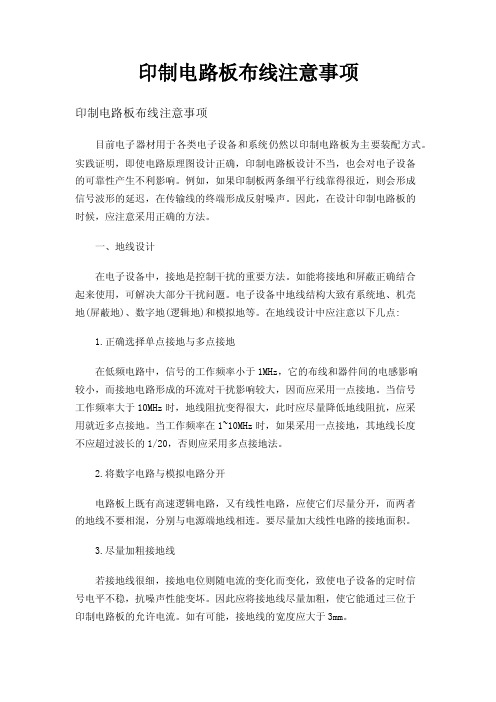
印制电路板布线注意事项印制电路板布线注意事项目前电子器材用于各类电子设备和系统仍然以印制电路板为主要装配方式。
实践证明,即使电路原理图设计正确,印制电路板设计不当,也会对电子设备的可靠性产生不利影响。
例如,如果印制板两条细平行线靠得很近,则会形成信号波形的延迟,在传输线的终端形成反射噪声。
因此,在设计印制电路板的时候,应注意采用正确的方法。
一、地线设计在电子设备中,接地是控制干扰的重要方法。
如能将接地和屏蔽正确结合起来使用,可解决大部分干扰问题。
电子设备中地线结构大致有系统地、机壳地(屏蔽地)、数字地(逻辑地)和模拟地等。
在地线设计中应注意以下几点:1.正确选择单点接地与多点接地在低频电路中,信号的工作频率小于1MHz,它的布线和器件间的电感影响较小,而接地电路形成的环流对干扰影响较大,因而应采用一点接地。
当信号工作频率大于10MHz时,地线阻抗变得很大,此时应尽量降低地线阻抗,应采用就近多点接地。
当工作频率在1~10MHz时,如果采用一点接地,其地线长度不应超过波长的1/20,否则应采用多点接地法。
2.将数字电路与模拟电路分开电路板上既有高速逻辑电路,又有线性电路,应使它们尽量分开,而两者的地线不要相混,分别与电源端地线相连。
要尽量加大线性电路的接地面积。
3.尽量加粗接地线若接地线很细,接地电位则随电流的变化而变化,致使电子设备的定时信号电平不稳,抗噪声性能变坏。
因此应将接地线尽量加粗,使它能通过三位于印制电路板的允许电流。
如有可能,接地线的宽度应大于3mm。
4.将接地线构成闭环路设计只由数字电路组成的印制电路板的地线系统时,将接地线做成闭环路可以明显的提高抗噪声能力。
其原因在于:印制电路板上有很多集成电路元件,尤其遇有耗电多的元件时,因受接地线粗细的限制,会在地结上产生较大的电位差,引起抗噪声能力下降,若将接地结构成环路,则会缩小电位差值,提高电子设备的抗噪声能力。
二、电磁兼容性设计电磁兼容性是指电子设备在各种电磁环境中仍能够协调、有效地进行工作的能力。
PCB印制电路板设计技术要求
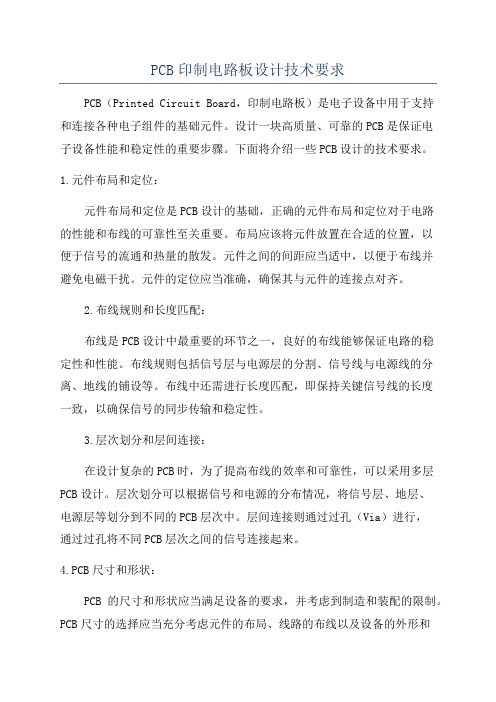
PCB印制电路板设计技术要求PCB(Printed Circuit Board,印制电路板)是电子设备中用于支持和连接各种电子组件的基础元件。
设计一块高质量、可靠的PCB是保证电子设备性能和稳定性的重要步骤。
下面将介绍一些PCB设计的技术要求。
1.元件布局和定位:元件布局和定位是PCB设计的基础,正确的元件布局和定位对于电路的性能和布线的可靠性至关重要。
布局应该将元件放置在合适的位置,以便于信号的流通和热量的散发。
元件之间的间距应当适中,以便于布线并避免电磁干扰。
元件的定位应当准确,确保其与元件的连接点对齐。
2.布线规则和长度匹配:布线是PCB设计中最重要的环节之一,良好的布线能够保证电路的稳定性和性能。
布线规则包括信号层与电源层的分割、信号线与电源线的分离、地线的铺设等。
布线中还需进行长度匹配,即保持关键信号线的长度一致,以确保信号的同步传输和稳定性。
3.层次划分和层间连接:在设计复杂的PCB时,为了提高布线的效率和可靠性,可以采用多层PCB设计。
层次划分可以根据信号和电源的分布情况,将信号层、地层、电源层等划分到不同的PCB层次中。
层间连接则通过过孔(Via)进行,通过过孔将不同PCB层次之间的信号连接起来。
4.PCB尺寸和形状:PCB的尺寸和形状应当满足设备的要求,并考虑到制造和装配的限制。
PCB尺寸的选择应当充分考虑元件的布局、线路的布线以及设备的外形和空间要求。
同时,不规则形状的PCB设计也会增加制造的复杂度和成本,因此应当尽可能选择规整的形状。
5.阻抗控制和信号完整性:在高速数字电路和射频电路设计中,阻抗控制和信号完整性非常重要。
在布线过程中,应当通过调整信号线的宽度和间距,以及信号层和地层的分布,来实现所需要的阻抗匹配。
同时,需要采取一些措施来减少或避免信号的串扰和噪声。
6.焊盘和焊接技术:在PCB设计中,焊盘和焊接技术的合理选择对于元件的连接和电路的稳定性至关重要。
焊盘的形状和尺寸应当根据元件的引脚形态和间距进行设计,以保证焊接的可靠性。
(PB印制电路板)PB布线设计
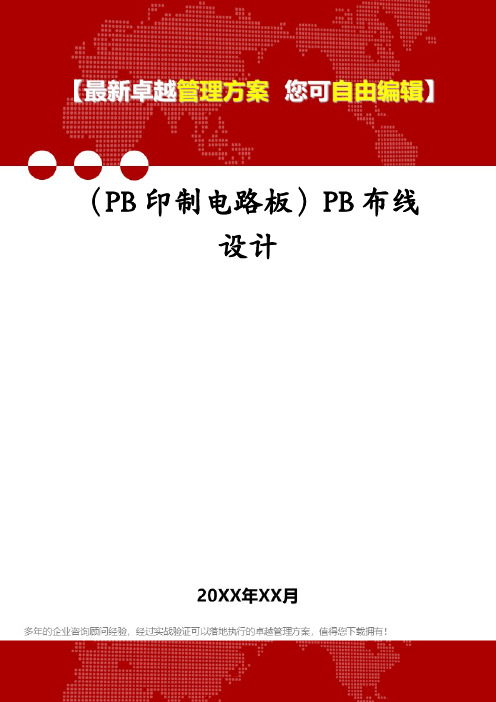
(PB印制电路板)PB布线设计PCB布线设计在当今激烈竞争的电池供电市场中,由于成本指标限制,设计人员常常使用双面板。
尽管多层板(4层、6层及8层)方案在尺寸、噪声和性能方面具有明显优势,成本压力却促使工程师们重新考虑其布线策略,采用双面板。
在本文中,我们将讨论自动布线功能的正确使用和错误使用,有无地平面时电流回路的设计策略,以及对双面板元件布局的建议。
自动布线的优缺点以及模拟电路布线的注意事项 设计PCB时,往往很想使用自动布线。
通常,纯数字的电路板(尤其信号电平比较低,电路密度比较小时)采用自动布线是没有问题的。
但是,在设计模拟、混合信号或高速电路板时,如果采用布线软件的自动布线工具,可能会出现一些问题,甚至很可能带来严重的电路性能问题。
例如,图1中显示了一个采用自动布线设计的双面板的顶层。
此双面板的底层如图2所示,这些布线层的电路原理图如图3a和图3b所示。
设计此混合信号电路板时,经仔细考虑,将器件手工放在板上,以便将数字和模拟器件分开放置。
采用这种布线方案时,有几个方面需要注意,但最麻烦的是接地。
如果在顶层布地线,则顶层的器件都通过走线接地。
器件还在底层接地,顶层和底层的地线通过电路板最右侧的过孔连接。
当检查这种布线策略时,首先发现的弊端是存在多个地环路。
另外,还会发现底层的地线返回路径被水平信号线隔断了。
这种接地方案的可取之处是,模拟器件(12位A/D转换器MCP3202和2.5V参考电压源MCP4125)放在电路板的最右侧,这种布局确保了这些模拟芯片下面不会有数字地信号经过。
图3a和图3b所示电路的手工布线如图4、图5所示。
在手工布线时,为确保正确实现电路,需要遵循一些通用的设计准则:尽量采用地平面作为电流回路;将模拟地平面和数字地平面分开;如果地平面被信号走线隔断,为降低对地电流回路的干扰,应使信号走线与地平面垂直;模拟电路尽量靠近电路板边缘放置,数字电路尽量靠近电源连接端放置,这样做可以降低由数字开关引起的di/dt效应。
印制电路板设计原则和抗干扰措施

印制电路板设计原则和抗干扰措施印制电路板(Printed Circuit Board,PCB)设计是电子产品设计中非常关键的一部分,其设计原则和抗干扰措施对于电路性能和可靠性有着重要的影响。
下面将详细介绍印制电路板设计的原则和抗干扰措施。
一、印制电路板设计原则1.合理布局电路元件:在布局电路元件时,要根据电路功能和信号传输的要求,合理放置各元器件,减少信号线的长度,尽量减少信号线之间的交叉和平行布线,以减小串扰和电磁辐射的影响。
2.最短路径布线:信号线的长度对于高频电路尤为重要,因为在较高的频率下,信号线会表现出电感和电容的性质,对信号引起较大的干扰。
因此,对于高频信号线,需要尽量缩短信号路径,减小电感和电容效应。
3.控制传输线宽度和间距:传输线的宽度和间距会影响阻抗和串扰。
准确计算和控制阻抗可以避免发生信号反射和衰减。
而间距的控制可以减小串扰影响。
因此,在设计中应考虑到实际信号需求,计算并确定传输线的宽度和间距。
4.分层布线:对于复杂的电路设计,分层布线可以将不同功能的信号线分隔开,减小相互之间的干扰。
较高频的信号线可能需要从内层电路板层穿过,这时就需要提前规划分层布线,以保证信号的完整性和正常传输。
5.地线设计:地线是电路中非常重要的参考线,用于提供参考电平和回路。
因此,在进行印制电路板设计时,要考虑地线的设计,确保地线的连续性、稳定性和低石英。
6.飞线布线:飞线布线常用于解决布线空间不足、信号线错位等问题。
在进行飞线布线时,要准确把握长度和位置,避免信号串扰和干扰,尽量使飞线短小精悍。
1.控制层间电容和层间电感:层间电容和层间电感会导致电磁干扰,因此,在进行PCB设计时,要注意层间电容和电感的控制,尽量减少干扰的发生。
可以通过减小板厚、增加层间绝缘材料的相对介电常数、增加层间电缝等手段来降低层间电容和层间电感。
2.象限规划:将信号线按照功能和高低频分布到各象限中,可以降低相互之间的干扰。
例如,可以将数字信号和模拟信号放置在不同的象限中,避免信号之间的相互干扰。
pcb设计基本概念
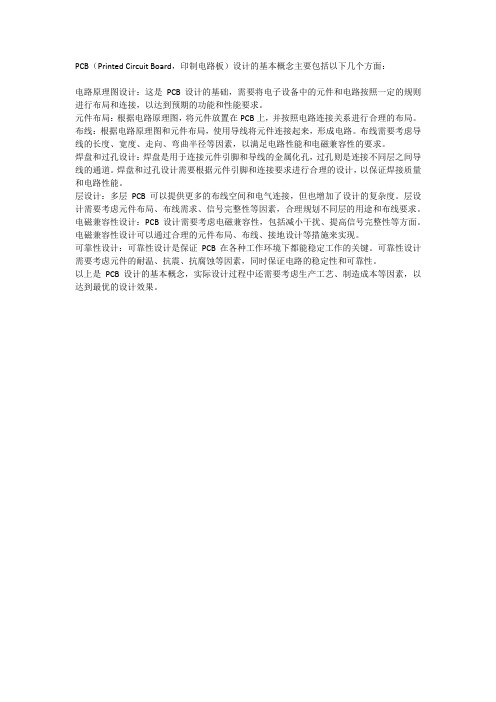
PCB(Printed Circuit Board,印制电路板)设计的基本概念主要包括以下几个方面:
电路原理图设计:这是PCB设计的基础,需要将电子设备中的元件和电路按照一定的规则进行布局和连接,以达到预期的功能和性能要求。
元件布局:根据电路原理图,将元件放置在PCB上,并按照电路连接关系进行合理的布局。
布线:根据电路原理图和元件布局,使用导线将元件连接起来,形成电路。
布线需要考虑导线的长度、宽度、走向、弯曲半径等因素,以满足电路性能和电磁兼容性的要求。
焊盘和过孔设计:焊盘是用于连接元件引脚和导线的金属化孔,过孔则是连接不同层之间导线的通道。
焊盘和过孔设计需要根据元件引脚和连接要求进行合理的设计,以保证焊接质量和电路性能。
层设计:多层PCB可以提供更多的布线空间和电气连接,但也增加了设计的复杂度。
层设计需要考虑元件布局、布线需求、信号完整性等因素,合理规划不同层的用途和布线要求。
电磁兼容性设计:PCB设计需要考虑电磁兼容性,包括减小干扰、提高信号完整性等方面。
电磁兼容性设计可以通过合理的元件布局、布线、接地设计等措施来实现。
可靠性设计:可靠性设计是保证PCB在各种工作环境下都能稳定工作的关键。
可靠性设计需要考虑元件的耐温、抗震、抗腐蚀等因素,同时保证电路的稳定性和可靠性。
以上是PCB设计的基本概念,实际设计过程中还需要考虑生产工艺、制造成本等因素,以达到最优的设计效果。
印制电路板设计和使用
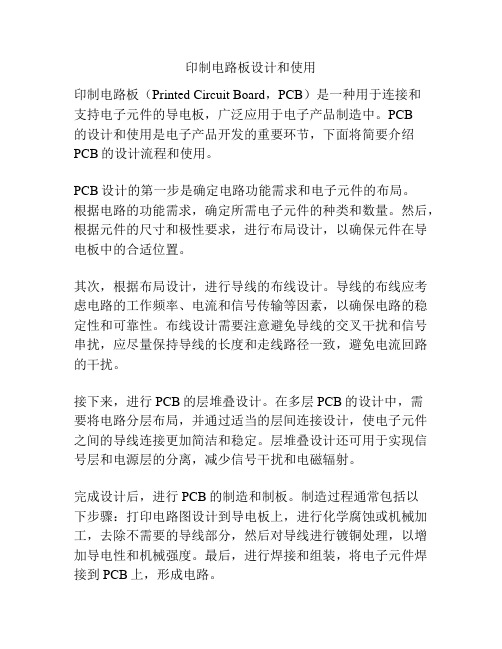
印制电路板设计和使用印制电路板(Printed Circuit Board,PCB)是一种用于连接和支持电子元件的导电板,广泛应用于电子产品制造中。
PCB的设计和使用是电子产品开发的重要环节,下面将简要介绍PCB的设计流程和使用。
PCB设计的第一步是确定电路功能需求和电子元件的布局。
根据电路的功能需求,确定所需电子元件的种类和数量。
然后,根据元件的尺寸和极性要求,进行布局设计,以确保元件在导电板中的合适位置。
其次,根据布局设计,进行导线的布线设计。
导线的布线应考虑电路的工作频率、电流和信号传输等因素,以确保电路的稳定性和可靠性。
布线设计需要注意避免导线的交叉干扰和信号串扰,应尽量保持导线的长度和走线路径一致,避免电流回路的干扰。
接下来,进行PCB的层堆叠设计。
在多层PCB的设计中,需要将电路分层布局,并通过适当的层间连接设计,使电子元件之间的导线连接更加简洁和稳定。
层堆叠设计还可用于实现信号层和电源层的分离,减少信号干扰和电磁辐射。
完成设计后,进行PCB的制造和制板。
制造过程通常包括以下步骤:打印电路图设计到导电板上,进行化学腐蚀或机械加工,去除不需要的导线部分,然后对导线进行镀铜处理,以增加导电性和机械强度。
最后,进行焊接和组装,将电子元件焊接到PCB上,形成电路。
PCB的使用涉及到电子产品的各个领域,如通信、家电、计算机、汽车等。
PCB提供了一个稳定的电路支撑平台,可以连接和固定电子元件,并提供良好的导线和信号传输性能。
通过PCB的使用,可以大大减少电路布线的复杂性和故障率,提高电路的稳定性和可靠性。
总之,PCB设计和使用对于电子产品开发来说是至关重要的。
通过合理的设计和制造,可以有效提高电路的性能和可靠性,推动电子产品的发展和应用。
印制电路板(Printed Circuit Board,PCB)是现代电子产品的重要组成部分,被广泛应用于通信、家电、计算机、汽车等领域。
在PCB的设计和使用过程中,需要考虑的因素多种多样,包括电路功能需求、布局设计、导线布线、层堆叠设计等。
计算机辅助电路设计Protel第4章印制电路板设计基础

布局设计
元件布局
根据确定的布局方案,将元件放置在 电路板上。
电源/接地设计
合理规划电源和接地网络,确保电路 板的电气性能和稳定性。
布线设计
布线规则设置
根据电路性能要求和布线策略,设置合适的布线规则。
自动布线
利用自动布线工具,完成电路板的布线设计。
后期处理
检查与修正
对完成的布线设计进行检查,修正可 能存在的错误和缺陷。
计算机辅助电路设计protel第4章 印制电路板设计基础
目 录
• 印制电路板概述 • 印制电路板设计流程 • 印制电路板设计规则 • 印制电路板设计软件Protel
01 印制电路板概述
印制电路板的基本概念
印制电路板(PCB)是一种用于实现电子电路连接和功能的印刷电路基板,它由绝 缘材料制成,表面覆盖有导电线路,通过印刷、光刻等工艺实现电子元件之间的连 接。
支持3D视图和动画演示,方 便用户进行电路板设计和分 析。
提供丰富的元件库和封装库, 方便用户进行元件选择和放 置。
支持与外部工具集成,如 CAM、FPGA等,方便用户 进行后期处理和生产。
THANKS FOR WATCHING
感谢您的观看
02 印制电路板设计流程
前期准备
需求分析
明确电路板的功能需求,分析电 路原理图,确定电路板尺寸、层 数等基本参数。
资料收集
收集相关标准、规范和行业最佳 实践,了解PCB制造工艺和材料 特性。
规划设计
确定布局
根据电路原理图和实际需求,规划电路板上的元件布局。
确定布线策略
根据电路板的复杂程度和实际需求,确定合适的布线策略。
电磁兼容性规则
抑制电磁干扰
通过采取适当的屏蔽、滤波等措施,降低电 磁干扰对电路的影响。
印制电路板(PCB)的设计与制作精选全文完整版

PCB的应用
PCB是英文(Printed Circuit Board) 印制线路板的简称。
汽车
航天 计算机
通信 家用电器
苹果手机 iPhone4S
苹果手机 iPhone4S 拆解图
其它零配件
前盖
后盖
电池
电路板
苹果手机 iPhone4S 拆解图
液晶屏
主板A面
16G内存
光传感器和 LED指示灯
主板B面
苹果笔记本MacBook Air
苹果笔记本MacBook Air
苹果笔记本MacBook Air
液晶屏
底盖
键盘
电路板等 零部件
电池
整机拆解图
苹果笔记本MacBook Air
PCB板
电池
拆解图
苹果笔记本MacBook Air
散热片
内存
主板
扬声器
输入输出接口
硬盘
如何将原理图设计成PCB图?
原理图
(一)工厂批量生产(双面)
3. 打孔
目的: 使线路板层间产生通孔,达到连通层间的作用。
流程: 配刀 钻定位孔 上销钉 钻孔 打磨披锋。
流程原理: 据工程钻孔程序文件,利用数控钻机,钻出所用的孔。
注意事项: 避免钻破孔、漏钻孔、钻偏孔、检查孔内的毛刺。
(一)工厂批量生产(双面示器 端口
内存插槽 硬盘端口
电源端口
PCI插座 软驱端口
电源开关、指示灯等端口
3. 确认元器件安装方式
① 表面贴装 ② 通孔插装
4. 阅读分析原理图
① 线路中是否有高压、大电流、高频电路, 对于元器件之间、线与线之间通常耐压200V/mm; 印制板上的铜箔线载流量,一般可按1A/mm估算; 高频电路需注意电磁兼容性设计以避免产生干扰。
印制电路板的设计和制作

良好的自我形象, 就有必要讲究仪容仪表。
下一页 返回
任务一 仪容修饰
良好的仪容仪表, 不仅能给人以端庄、大方、舒适的印象, 还 能体现个人的自尊自爱以及对他人的尊重和礼貌。
1. 仪容美的概念 仪容通常指人的容貌, 在个人整体形象中具有显著地位。 它
上一页 下一页 返回
任务一 仪容修饰
要使面部修饰美化达到最佳效果, 还要遵循以下几个方面的 原则。
1. 整体美 个人面部的干净与整洁, 与自我形象的优劣关系极大, 故要经
常保持面部的卫生清爽。 要做到保持仪容整洁, 注意脖颈、 耳朵及鼻孔、眼部、指甲等处的卫生。 男士应该每天刮胡须, 不可以胡子, 要经常修剪; 一般来说, 指甲的长度以不超过手指指尖的长度为宜, 平时要 注意清洗指甲缝以保持清洁卫生, 忌涂深色指甲油。
上一页 下一页 返回
任务一 仪容修饰
仪容美是外表美与内在美的统一, 是形式美与灵魂美的统一, 是增强自信心的有效手段, 是树立良好公众形象的基础。 注 重仪容美是尊重对方的需要, 而修饰仪容也就成为仪表的核 心内容, 是个人礼仪的基本规范。
个人端庄、良好的仪容和恰当的修饰, 既能体现自尊自爱, 又 能表示对他人的尊重和礼貌, 所以随着现代文明程度的提高, 人们对仪容礼仪越来越重视。 真正意义上的仪容美, 应当是 上述三个方面的高度统一。 忽略其中任何一个方面, 都会使 仪容美失之偏颇。 要做到仪容美, 必须高度注意仪容修饰。
下一页 返回
项目3 印制板检验
二、可焊性
可焊性是用来测量元器件连接到印制板上时,焊接对印制图 形的润湿能力,一般用润湿、半润湿、不润湿来表示。
印制电路板设计的布局布线原则

一
T e P i C D e o o p n n a o t a d W F r a g m n o C B a d D s g h r [ i l f C m o e tL y u n i e A r n e e t fP o r e i n I
po nt a ut n wi e ne l yo a d r ar an me o PC bo d et il dl r ge nt f ar d a e y.
K y rs:P o r e wod C B a d; C m o e t L y u : W r r a g m n ;P i c p e o p n n a o t i eA r n e e t r n i l
冯 伟
F g Wei en
( 江西财经大学 电子学院 ,江西 南 昌 3 0 1) 3 0 3
(c o l o lc r c ,J a g iU ie s t f Fn n e a dS h o f E e t i s in x n vr i y o ia c n cn m c .Ja g iN n hn 3 0 3
离应该大于 2m若对 于更 高的电位差, m, 距离还应该加大。 带 有高 电压 的器件,应该尽量布置在 调试 时手 不易触及 的地
方。
() 3重量太大的元件应该有 支架固定, 而对于又大又重 、
发热量多的元件, 不宜安装在 电路 板上 , 且发热应该远离 而
热敏 元件 。
成的噪声干扰 , 同时也方便生产 中的安装、 试和检修 。 调 本文
心, 围绕这 个核心 电路进行布局 , 元件安排 应该均匀 、 整齐 、
( 高频元件之间的连线越短越好, 1 ) 设法减小连线的分 布参数和相互之间的电磁干扰, 易受干扰的元件不能离得太
印制电路板(pcb)设计技术与实践 第3版

印制电路板(pcb)设计技术与实践第3版摘要:一、印制电路板概述- 定义与作用- 历史与发展二、PCB 设计技术与实践- 设计流程与方法- 设计工具与软件- 实践应用案例三、PCB 设计中的关键技术与挑战- 传输线与特性阻抗- 信号完整性分析- 电磁兼容性设计四、PCB 设计的未来发展- 新技术与新材料- 行业趋势与市场前景正文:印制电路板(PCB)是一种用于电子设备中的电子电路组件,它将各个电子元件通过导线和线路连接起来,实现电子信号的传输和处理。
PCB 设计是电子制造行业中的关键环节,它直接影响到产品的性能、可靠性、成本等方面。
一、印制电路板概述印制电路板(PCB)是一种用于电子设备中的电子电路组件,它将各个电子元件通过导线和线路连接起来,实现电子信号的传输和处理。
PCB 设计是电子制造行业中的关键环节,它直接影响到产品的性能、可靠性、成本等方面。
PCB 的历史可以追溯到20 世纪30 年代,最初主要用于电话交换机和电视机中。
随着电子技术的不断发展,PCB 的应用范围越来越广泛,涉及到通信、计算机、消费电子、医疗设备等多个领域。
二、PCB 设计技术与实践PCB 设计是一项复杂的工作,它需要掌握一系列的设计技术与实践。
设计流程通常包括电路设计、布局、布线、校验等步骤。
电路设计是PCB 设计的基础,它需要根据产品需求设计出合适的电路拓扑结构。
布局是将电路元件放置在PCB 上的过程,它需要考虑元件的封装、位置、间距等因素。
布线是将电路元件之间的导线连接起来的过程,它需要考虑导线的宽度、长度、间距、过孔等因素。
校验是检查PCB 设计是否符合要求的过程,它需要对电路拓扑、布局、布线等方面进行检查。
PCB 设计工具与软件是PCB 设计的重要支撑,它可以帮助设计师快速、高效地完成设计工作。
目前市场上有很多种PCB 设计软件,如Altium Designer、Cadence 等。
实践应用案例是检验PCB 设计技术与实践的重要标准。
PCB电路板PCB布线设计规范

PCB电路板PCB布线设计规范印制电路板设计规范一、适用范围该设计规范适用于常用的各种数字和模拟电路设计。
对于特殊要求的,尤其射频和特殊模拟电路设计的需量行考虑。
应用设计软件为Protel99SE。
也适用于DXPDesign软件或其他设计软件。
二、参考标准GB4588.3—88印制电路板设计和使用Q/DKBA—Y004—1999华为公司内部印制电路板CAD工艺设计规范三、专业术语1.PCB(PrintcircuitBoard):印制电路板2.原理图(SCH图):电路原理图,用来设计绘制,表达硬件电路之间各种器件之间的连接关系图。
3.网络表(NetList表):由原理图自动生成的,用来表达器件电气连接的关系文件。
四、规范目的1.规范规定了公司PCB的设计流程和设计原则,为后续PCB设计提供了设计参考依据。
2.提高PCB设计质量和设计效率,减小调试中出现的各种问题,增加电路设计的稳定性。
3.提高了PCB设计的管理系统性,增加了设计的可读性,以及后续维护的便捷性。
4.公司正在整体系统设计变革中,后续需要自主研发大量电路板,合理的PCB设计流程和规范对于后续工作的开展具有十分重要的意义。
五、SCH图设计5.1命名工作命名工作按照下表进行统一命名,以方便后续设计文档构成和网络表的生成。
有些特殊器件,没有归类的,可以根据需求选择其英文首字母作为统一命名。
表1元器件命名表对于元器件的功能具体描述,可以在LibRef中进行描述。
例如:元器件为按键,命名为U100,在LibRef中描述为KEY。
这样使得整个原理图更加清晰,功能明确。
5.2封装确定元器件封装选择的宗旨是1.常用性。
选择常用封装类型,不要选择同一款不常用封装类型,方便元器件购买,价格也较有优势。
2.确定性。
封装的确定应该根据原理图上所标示的封装尺寸检查确认,最好是购买实物后确认封装。
3.需要性。
封装的确定是根据实际需要确定的。
总体来说,贴片器件占空间小,但是价格贵,制板相同面积成本高,某些场合下不适用。
印制板设计标准_概述及解释说明

印制板设计标准概述及解释说明1. 引言1.1 概述印制板(Printed Circuit Board,缩写为PCB)是电子产品中不可或缺的基础组成部分之一,在电子设备的生产过程中扮演着重要的角色。
印制板设计标准是针对印制板在设计阶段所需要遵循的规范和要求,旨在确保印制板的安全性、可靠性和经济性。
本文将对印制板设计标准进行详细概述及解释说明。
1.2 文章结构本文共分为五个主要部分:引言、印制板设计标准的重要性、印制板设计标准的基本原则、常见印制板设计标准要点解析以及结论和展望。
通过这样的结构,我们将全面介绍印制板设计标准的相关内容。
1.3 目的本文旨在向读者介绍和解释印制板设计标准,帮助他们更好地理解并应用这些标准。
我们将探讨印制板设计标准在提高生产效率、确保产品质量和促进行业发展等方面的重要性,并深入说明其基本原则以及常见要点。
同时,还将对未来印制板设计标准的发展趋势与挑战进行展望。
以上是对“1. 引言”部分的详细内容说明。
通过本文的引言部分,读者可以获得对印制板设计标准主题的整体了解并了解文章的结构和目的。
2. 印制板设计标准的重要性2.1 提高生产效率印制板设计标准的实施可以显著提高生产效率。
首先,通过规定统一的尺寸和布线规范,可以使不同印制板之间具有互换性,从而降低了生产过程中的调试和修改成本。
其次,标准化的材料和工艺要求可以提高供应商之间的配套能力,减少因为材料差异导致的问题发生,进而缩短产品开发周期。
此外,电气特性与测试要求的统一也有助于简化测试流程,并提高产品质量。
2.2 确保产品质量印制板是电子产品的核心组成部分之一,其质量直接影响着产品的可靠性和稳定性。
通过实施印制板设计标准,可以确保印制板在使用过程中能够达到预期目标并且能够长时间稳定运行。
例如,在尺寸和布线规范方面,合理设置线宽、距离以及引脚位置等参数可以避免信号干扰和电磁辐射问题;在材料与工艺要求方面,对于阻焊、镀金、锡焊等工艺的规定可以有效保护电路板免受外界环境的侵蚀;而电气特性与测试要求方面的规范能够保证电路板的电性能和稳定性。
PCB线路板工艺流程概述
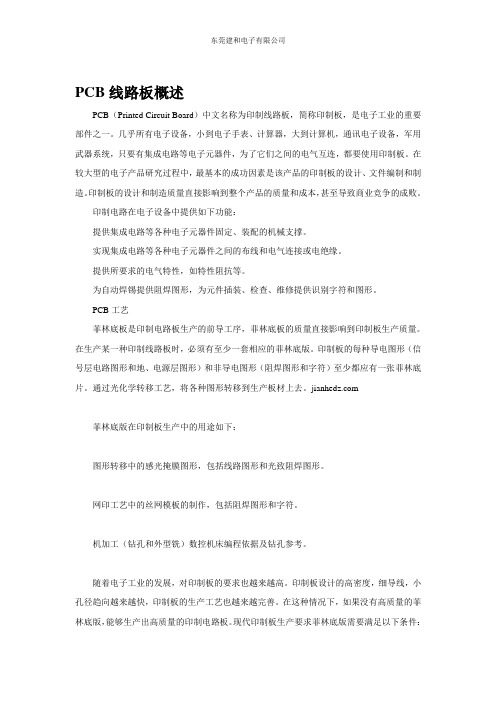
PCB线路板概述PCB(Printed Circuit Board)中文名称为印制线路板,简称印制板,是电子工业的重要部件之一。
几乎所有电子设备,小到电子手表、计算器,大到计算机,通讯电子设备,军用武器系统,只要有集成电路等电子元器件,为了它们之间的电气互连,都要使用印制板。
在较大型的电子产品研究过程中,最基本的成功因素是该产品的印制板的设计、文件编制和制造。
印制板的设计和制造质量直接影响到整个产品的质量和成本,甚至导致商业竞争的成败。
印制电路在电子设备中提供如下功能:提供集成电路等各种电子元器件固定、装配的机械支撑。
实现集成电路等各种电子元器件之间的布线和电气连接或电绝缘。
提供所要求的电气特性,如特性阻抗等。
为自动焊锡提供阻焊图形,为元件插装、检查、维修提供识别字符和图形。
PCB工艺菲林底板是印制电路板生产的前导工序,菲林底板的质量直接影响到印制板生产质量。
在生产某一种印制线路板时,必须有至少一套相应的菲林底版。
印制板的每种导电图形(信号层电路图形和地、电源层图形)和非导电图形(阻焊图形和字符)至少都应有一张菲林底片。
通过光化学转移工艺,将各种图形转移到生产板材上去。
菲林底版在印制板生产中的用途如下:图形转移中的感光掩膜图形,包括线路图形和光致阻焊图形。
网印工艺中的丝网模板的制作,包括阻焊图形和字符。
机加工(钻孔和外型铣)数控机床编程依据及钻孔参考。
随着电子工业的发展,对印制板的要求也越来越高。
印制板设计的高密度,细导线,小孔径趋向越来越快,印制板的生产工艺也越来越完善。
在这种情况下,如果没有高质量的菲林底版,能够生产出高质量的印制电路板。
现代印制板生产要求菲林底版需要满足以下条件:菲林底版的尺寸精度必须与印制板所要求的精度一致,并应考虑到生产工艺所造成的偏差而进行补偿。
菲林底版的图形应符合设计要求,图形符号完整。
菲林底版的图形边缘平直整齐,边缘不发虚;黑白反差大,满足感光工艺要求。
菲林底版的材料应具有良好的尺寸稳定性,即由于环境温度和湿度变化而产生的尺寸变化小。
F pcb布线设计

E = 2.6 I A f 2 / D
控制谐波次数
布线
A 面积: 控制电流回路面积【PCB设计】 f 频率: 合适的器件,阻尼电阻【原理图设计】 布线阻抗【PCB设计】
降低电流【I】和频率【f】
使用最合适的器件 利用阻尼电阻,减缓上升沿,同時保证SI和EMC
接510歐姆阻尼電阻
有11個諧波分量
有多於58個諧波分量
E = 0.63 I L f / D
考虑地面反射: E = 1.26 I L f / D
μV/m μV/m μV/m
PCB
增加共模回路的阻抗
高频磁环
PCB
共模回路
改善量 = 20lg(E1 / E2) = 20lg ( ICM1 / ICM2 ) = 20lg[(VCM / ZCM1) / (VCM / ZCM2)] = 20 lg ( ZCM2 / ZCM1)
PCB 布线规则
PCB设计时 的电路措施
印制电路板(PCB)布局
首先考虑PCB尺寸大小。PCB尺寸过大时,印制线条长 ,抗噪声能力下降;过小,则邻近线条易受干扰。 在确定PCB尺寸后.再确定特殊元件的位置。 最后,根据电路的功能单元,对电路的全部元器件进 行布局。
布局操作的基本原则
A. 遵照“先大后小,先难后易”的布置原则,即重要的单元电路、核 心元器件应当优先布局。
去耦技术: 安装去耦电容来提供一个电流源----整体去耦电容 补偿逻辑器件工作时所产生的△I噪声电流---本地 去耦电容。
去耦的目的 保证直流工作电压的稳定; 确保各逻辑器件正常工作。
去耦电容的选择
dI dt
Z
C=
dV
各参数含义:
在时间dt内,电源线上出现了 瞬间电流dI,dI导致了电源线 上出现电压跌落dV。
PCB板基础知识布局原则布线技巧设计规则

PCB 板基础知识一、PCB 板的元素1、 工作层面对于印制电路板来说,工作层面可以分为6大类,信号层 signal layer内部电源/接地层 internal plane layer机械层mechanical layer 主要用来放置物理边界和放置尺寸标注等信息,起到相应的提示作用;EDA 软件可以提供16层的机械层;防护层mask layer 包括锡膏层和阻焊层两大类;锡膏层主要用于将表面贴元器件粘贴在PCB 上,阻焊层用于防止焊锡镀在不应该焊接的地方;丝印层silkscreen layer 在PCB 板的TOP 和BOTTOM 层表面绘制元器件的外观轮廓和放置字符串等;例如元器件的标识、标称值等以及放置厂家标志,生产日期等;同时也是印制电路板上用来焊接元器件位置的依据,作用是使PCB 板具有可读性,便于电路的安装和维修;其他工作层other layer 禁止布线层 Keep Out Layer钻孔导引层 drill guide layer钻孔图层 drill drawing layer复合层 multi-layer2、 元器件封装是实际元器件焊接到PCB 板时的焊接位置与焊接形状,包括了实际元器件的外形尺寸,所占空间位置,各管脚之间的间距等;元器件封装是一个空间的功能,对于不同的元器件可以有相同的封装,同样相同功能的元器件可以有不同的封装;因此在制作PCB 板时必须同时知道元器件的名称和封装形式;(1) 元器件封装分类通孔式元器件封装THT,through hole technology表面贴元件封装 SMT Surface mounted technology另一种常用的分类方法是从封装外形分类: SIP 单列直插封装DIP 双列直插封装PLCC 塑料引线芯片载体封装PQFP 塑料四方扁平封装SOP 小尺寸封装TSOP 薄型小尺寸封装PPGA 塑料针状栅格阵列封装PBGA 塑料球栅阵列封装CSP 芯片级封装2 元器件封装编号编号原则:元器件类型+引脚距离或引脚数+元器件外形尺寸例如 DIP14 等;3常见元器件封装电阻类 普通电阻AXIAL-⨯⨯,其中⨯⨯表示元件引脚间的距离;可变电阻类元件封装的编号为VR ⨯, 其中⨯表示元件的类别;电容类 非极性电容 编号RAD ⨯⨯,其中⨯⨯表示元件引脚间的距离;极性电容 编号RB xx -yy ,xx 表示元件引脚间的距离,yy 表示元件的直径; 二极管类 编号DIODE-⨯⨯,其中⨯⨯表示元件引脚间的距离;晶体管类 器件封装的形式多种多样;集成电路类SIP 单列直插封装DIP 双列直插封装PLCC 塑料引线芯片载体封装PQFP 塑料四方扁平封装SOP 小尺寸封装TSOP 薄型小尺寸封装PPGA 塑料针状栅格阵列封装PBGA 塑料球栅阵列封装CSP 芯片级封装3、 铜膜导线 是指PCB 上各个元器件上起电气导通作用的连线,它是PCB 设计中最重要的部分;对于印制电路板的铜膜导线来说,导线宽度和导线间距是衡量铜膜导线的重要指标,这两个方面的尺寸是否合理将直接影响元器件之间能否实现电路的正确连接关系; 印制电路板走线的原则:◆走线长度:尽量走短线,特别对小信号电路来讲,线越短电阻越小,干扰越小;◆走线形状:同一层上的信号线改变方向时应该走135°的斜线或弧形,避免90°的拐角;◆走线宽度和走线间距:在PCB 设计中,网络性质相同的印制板线条的宽度要求尽量一致,这样有利于阻抗匹配;走线宽度 通常信号线宽为: ~,10mil电源线一般为~ 在条件允许的范围内,尽量加宽电源、地线宽度,最好是地线比电源线宽,它们的关系是:地线>电源线>信号线焊盘、线、过孔的间距要求PAD and VIA : ≥ 12milPAD and PAD : ≥ 12milPAD and TRACK : ≥ 12milTRACK and TRACK : ≥ 12mil密度较高时:PAD and VIA : ≥ 10milPAD and PAD : ≥ 10milPAD and TRACK : ≥ 10milTRACK and TRACK : ≥ 10mil4、 焊盘和过孔引脚的钻孔直径=引脚直径+10~30mil引脚的焊盘直径=钻孔直径+18milPCB 布局原则1、 根据结构图设置板框尺寸,按结构要素布置安装孔、接插件等需要定位的器件,并给这些器件赋予不可移动属性; 按工艺设计规范的要求进行尺寸标注;2. 根据结构图和生产加工时所须的夹持边设置印制板的禁止布线区、禁止布局区域;根据某些元件的特殊要求,设置禁止布线区;3. 综合考虑PCB性能和加工的效率选择加工流程;加工工艺的优选顺序为:元件面单面贴装——元件面贴、插混装元件面插装焊接面贴装一次波峰成型——双面贴装——元件面贴插混装、焊接面贴装;4、布局操作的基本原则A. 遵照“先大后小,先难后易”的布置原则,即重要的单元电路、核心元器件应当优先布局.B. 布局中应参考原理框图,根据单板的主信号流向规律安排主要元器件.C. 布局应尽量满足以下要求:总的连线尽可能短,关键信号线最短;高电压、大电流信号与小电流,低电压的弱信号完全分开;模拟信号与数字信号分开;高频信号与低频信号分开;高频元器件的间隔要充分.D. 相同结构电路部分,尽可能采用“对称式”标准布局;E. 按照均匀分布、重心平衡、版面美观的标准优化布局;F. 器件布局栅格的设置,一般IC器件布局时,栅格应为50--100 mil,小型表面安装器件,如表面贴装元件布局时,栅格设置应不少于25mil;G. 如有特殊布局要求,应双方沟通后确定;5. 同类型插装元器件在X或Y方向上应朝一个方向放置;同一种类型的有极性分立元件也要力争在X或Y方向上保持一致,便于生产和检验;6. 发热元件要一般应均匀分布,以利于单板和整机的散热,除温度检测元件以外的温度敏感器件应远离发热量大的元器件;7. 元器件的排列要便于调试和维修,亦即小元件周围不能放置大元件、需调试的元、器件周围要有足够的空间;8. 需用波峰焊工艺生产的单板,其紧固件安装孔和定位孔都应为非金属化孔;当安装孔需要接地时, 应采用分布接地小孔的方式与地平面连接;9. 焊接面的贴装元件采用波峰焊接生产工艺时,阻、容件轴向要与波峰焊传送方向垂直, 阻排及SOPPIN间距大于等于元器件轴向与传送方向平行;PIN间距小于50mil的IC、SOJ、PLCC、QFP等有源元件避免用波峰焊焊接;10. BGA与相邻元件的距离>5mm;其它贴片元件相互间的距离>;贴装元件焊盘的外侧与相邻插装元件的外侧距离大于2mm;有压接件的PCB,压接的接插件周围5mm内不能有插装元、器件,在焊接面其周围5mm内也不能有贴装元、器件;11. IC去耦电容的布局要尽量靠近IC的电源管脚,并使之与电源和地之间形成的回路最短;12. 元件布局时,应适当考虑使用同一种电源的器件尽量放在一起, 以便于将来的电源分隔;13. 用于阻抗匹配目的阻容器件的布局,要根据其属性合理布置;串联匹配电阻的布局要靠近该信号的驱动端,距离一般不超过500mil;匹配电阻、电容的布局一定要分清信号的源端与终端,对于多负载的终端匹配一定要在信号的最远端匹配;14. 布局完成后打印出装配图供原理图设计者检查器件封装的正确性,并且确认单板、背板和接插件的信号对应关系,经确认无误后方可开始布线;布线布线是整个PCB设计中最重要的工序;这将直接影响着PCB板的性能好坏;在PCB的设计过程中,布线一般有这么三种境界的划分:首先是布通,这时PCB设计时的最基本的要求;如果线路都没布通,搞得到处是飞线,那将是一块不合格的板子,可以说还没入门;其次是电器性能的满足;这是衡量一块印刷电路板是否合格的标准;这是在布通之后,认真调整布线,使其能达到最佳的电器性能;接着是美观;假如你的布线布通了,也没有什么影响电器性能的地方,但是一眼看过去杂乱无章的,加上五彩缤纷、花花绿绿的,那就算你的电器性能怎么好,在别人眼里还是垃圾一块;这样给测试和维修带来极大的不便;布线要整齐划一,不能纵横交错毫无章法;这些都要在保证电器性能和满足其他个别要求的情况下实现,否则就是舍本逐末了;布线时主要按以下原则进行:①.一般情况下,首先应对电源线和地线进行布线,以保证电路板的电气性能;在条件允许的范围内,尽量加宽电源、地线宽度,最好是地线比电源线宽,它们的关系是:地线>电源线>信号线,通常信号线宽为:~,最细宽度可达~,电源线一般为~;对数字电路的 PCB 可用宽的地导线组成一个回路, 即构成一个地网来使用模拟电路的地则不能这样使用②.预先对要求比较严格的线如高频线进行布线,输入端与输出端的边线应避免相邻平行,以免产生反射干扰;必要时应加地线隔离,两相邻层的布线要互相垂直,平行容易产生寄生耦合;③.振荡器外壳接地,时钟线要尽量短,且不能引得到处都是;时钟振荡电路下面、特殊高速逻辑电路部分要加大地的面积,而不应该走其它信号线,以使周围电场趋近于零;④.尽可能采用45o的折线布线,不可使用90o折线,以减小高频信号的辐射;要求高的线还要用双弧线⑤.任何信号线都不要形成环路,如不可避免,环路应尽量小;信号线的过孔要尽量少;⑥.关键的线尽量短而粗,并在两边加上保护地;⑦.通过扁平电缆传送敏感信号和噪声场带信号时,要用“地线-信号-地线”的方式引出;⑧.关键信号应预留测试点,以方便生产和维修检测用⑨.原理图布线完成后,应对布线进行优化;同时,经初步网络检查和DRC检查无误后,对未布线区域进行地线填充,用大面积铜层作地线用,在印制板上把没被用上的地方都与地相连接作为地线用;或是做成多层板,电源,地线各占用一层;Alitum Designer的PCB板布线规则对于PCB的设计, AD提供了详尽的10种不同的设计规则,这些设计规则则包括导线放置、导线布线方法、元件放置、布线规则、元件移动和信号完整性等规则;根据这些规则, Protel DXP进行自动布局和自动布线;很大程度上,布线是否成功和布线的质量的高低取决于设计规则的合理性,也依赖于用户的设计经验;对于具体的电路可以采用不同的设计规则,如果是设计双面板,很多规则可以采用系统默认值,系统默认值就是对双面板进行布线的设置;本章将对Protel DXP的布线规则进行讲解;设计规则设置进入设计规则设置对话框的方法是在PCB电路板编辑环境下,从Protel DXP的主菜单中执行菜单命令Desing/Rules ……,系统将弹出如图6-1所示的PCB Rules and Constraints EditorPCB设计规则和约束对话框;图6-1 PCB设计规则和约束对话框该对话框左侧显示的是设计规则的类型,共分10类;左边列出的是Desing Rules 设计规则 ,其中包括Electrical 电气类型、 Routing 布线类型、 SMT 表面粘着元件类型规则等等,右边则显示对应设计规则的设置属性;该对话框左下角有按钮Priorities ,单击该按钮,可以对同时存在的多个设计规则设置优先权的大小;对这些设计规则的基本操作有:新建规则、删除规则、导出和导入规则等;可以在左边任一类规则上右击鼠标,将会弹出如6-2所示的菜单;在该设计规则菜单中, New Rule是新建规则; Delete Rule是删除规则; ExportRules是将规则导出,将以 .rul为后缀名导出到文件中; Import Rules是从文件中导入规则;Report ……选项,将当前规则以报告文件的方式给出; 图6 —2设计规则菜单下面,将分别介绍各类设计规则的设置和使用方法;电气设计规则Electrical 电气设计规则是设置电路板在布线时必须遵守,包括安全距离、短路允许等4个小方面设置;1 . Clearance 安全距离选项区域设置安全距离设置的是PCB 电路板在布置铜膜导线时,元件焊盘和焊盘之间、焊盘和导线之间、导线和导线之间的最小的距离;下面以新建一个安全规则为例,简单介绍安全距离的设置方法;1 在Clearance上右击鼠标,从弹出的快捷菜单中选择New Rule ……选项,如图6-3所示;图6-3 新建规则系统将自动当前设计规则为准,生成名为Clearance_1的新设计规则,其设置对话框如图6-4所示;图6-4 新建Clearance_1设计规则2 在Where the First object matches选项区域中选定一种电气类型;在这里选定Net单选项,同时在下拉菜单中选择在设定的任一网络名;在右边Full Query中出现InNet 字样,其中括号里也会出现对应的网络名;3 同样的在where the Second object matches选项区域中也选定Net单选项,从下拉菜单中选择另外一个网络名;4 在Constraints选项区域中的Minimum Clearance文本框里输入8mil ;这里Mil 为英制单位, 1mil=10 -3 inch, linch= ;文中其他位置的mil也代表同样的长度单位;5 单击Close按钮,将退出设置,系统自动保存更改;设计完成效果如图6-5所示;图6-5 设置最小距离2 . Short Circuit 短路选项区域设置短路设置就是否允许电路中有导线交叉短路;设置方法同上,系统默认不允许短路,即取消Allow Short Circuit复选项的选定,如图6- 6所示;图6-6 短路是否允许设置3 . Un-Routed Net 未布线网络选项区域设置可以指定网络、检查网络布线是否成功,如果不成功,将保持用飞线连接;4 . Un-connected Pin 未连接管脚选项区域设置对指定的网络检查是否所有元件管脚都连线了;布线设计规则Routing 布线设计规则主要有如下几种;1 . Width 导线宽度选项区域设置导线的宽度有三个值可以供设置,分别为Max width 最大宽度、 Preferred Width 最佳宽度、 Min width 最小宽度三个值,如图6-7所示;系统对导线宽度的默认值为10mil ,单击每个项直接输入数值进行更改;这里采用系统默认值10mil设置导线宽度;图6 -7 设置导线宽度2. Routing Topology 布线拓扑选项区域设置拓扑规则定义是采用的布线的拓扑逻辑约束; Protel DXP中常用的布线约束为统计最短逻辑规则,用户可以根据具体设计选择不同的布线拓扑规则; Protel DXP提供了以下几种布线拓扑规则;Shortest 最短规则设置最短规则设置如图6-8所示,从Topology下拉菜单中选择Shortest选项,该选项的定义是在布线时连接所有节点的连线最短规则;图6 -8 最短拓扑逻辑Horizontal 水平规则设置水平规则设置如图6- 9所示,从Topoogy下拉菜单中选择Horizontal选基;它采用连接节点的水平连线最短规则;图6-9 水平拓扑规则Vertical 垂直规则设置垂直规则设置如图6-10所示,从Tolpoogy下拉菜单中选择Vertical选项;它采和是连接所有节点,在垂直方向连线最短规则;图 6-10 垂直拓扑规则Daisy Simple 简单雏菊规则设置简单雏菊规则设置如图 6-11所示,从Tolpoogy下拉菜单中选择Daisy simple选项;它采用的是使用链式连通法则,从一点到另一点连通所有的节点,并使连线最短;图 6-11简单雏菊规则Daisy-MidDriven 雏菊中点规则设置雏菊中点规则设置如图6-12所示,从Tolpoogy下拉菜单中选择Daisy_MidDiven 选项;该规则选择一个Source 源点,以它为中心向左右连通所有的节点,并使连线最短;图 6-12雏菊中点规则Daisy Balanced 雏菊平衡规则设置雏菊平衡规则设置如图6-13所示,从Tolpoogy下拉菜单中选择Daisy Balanced 选项;它也选择一个源点,将所有的中间节点数目平均分成组,所有的组都连接在源点上,并使连线最短;图 6-13雏菊平衡规则Star Burst 星形规则设置星形规则设置如图6-14所示,从Tolpoogy下拉菜单中选择Star Burst选项;该规则也是采用选择一个源点,以星形方式去连接别的节点,并使连线最短;图 6-14 Star Burst 星形规则3. Routing Rriority 布线优先级别选项区域设置该规则用于设置布线的优先次序,设置的范围从0~100 ,数值越大,优先级越高,如图6-15所示;图 6-15 布线优先级设置4. Routing Layers 布线图选殴区域设置该规则设置布线板导的导线走线方法;包括顶层和底层布线层,共有32个布线层可以设置,如图6-16所示;图 6-16 布线层设置由于设计的是双层板,故Mid-Layer 1到Mid-Layer30都不存在的,该选项为灰色不能使用,只能使用Top Layer和Bottom Layer两层;每层对应的右边为该层的布线走法;Prote DXP提供了11种布线走法,如图6 -17所示;图 6-17 11 种布线法各种布线方法为: Not Used该层不进行布线; Horizontal该层按水平方向布线 ;Vertical该层为垂直方向布线; Any该层可以任意方向布线; Clock该层为按一点钟方向布线; Clock该层为按两点钟方向布线; Clock该层为按四点钟方向布线;Clock该层为按五点钟方向布线; 45Up该层为向上45 °方向布线、 45Down该层为向下 45 °方法布线; Fan Out该层以扇形方式布线;对于系统默认的双面板情况,一面布线采用Horizontal 方式另一面采用Vertical 方式;5 . Routing Corners 拐角选项区域设置布线的拐角可以有45 °拐角、90 °拐角和圆形拐角三种,如图6-18所示;图 6-18 拐角设置从Style上拉菜单栏中可以选择拐角的类型;如图6 -16中Setback文本框用于设定拐角的长度; To文本框用于设置拐角的大小;对于90 °拐角如图6-19所示,圆形拐角设置如图6-20所示;图 6-19 90 °拐角设置图 6-20 圆形拐角设置6 . Routing Via Style 导孔选项区域设置该规则设置用于设置布线中导孔的尺寸,其界面如图6-21所示;图 6 -21 导孔设置可以调协的参数有导孔的直径via Diameter和导孔中的通孔直径Via Hole Size ,包括Maximum 最大值、 Minimum 最小值和Preferred 最佳值;设置时需注意导孔直径和通孔直径的差值不宜过小,否则将不宜于制板加工;合适的差值在10mil以上;阻焊层设计规则Mask 阻焊层设计规则用于设置焊盘到阻焊层的距离,有如下几种规则;1 . Solder Mask Expansion 阻焊层延伸量选项区域设置该规则用于设计从焊盘到阻碍焊层之间的延伸距离;在电路板的制作时,阻焊层要预留一部分空间给焊盘;这个延伸量就是防止阻焊层和焊盘相重叠,如图6 —22所示系统默认值为4mil,Expansion设置预为设置延伸量的大小;图 6 — 22 阻焊层延伸量设置2 . Paste Mask Expansion 表面粘着元件延伸量选项区域设置该规则设置表面粘着元件的焊盘和焊锡层孔之间的距离,如图6 —23所示,图中的Expansion设置项为设置延伸量的大小;图 6 — 23 表面粘着元件延伸量设置内层设计规则Plane 内层设计规则用于多层板设计中,有如下几种设置规则;1 . Power Plane Connect Style 电源层连接方式选项区域设置电源层连接方式规则用于设置导孔到电源层的连接,其设置界面如图6 —24所示;图 6 — 24 电源层连接方式设置图中共有5项设置项,分别是:Conner Style 下拉列表:用于设置电源层和导孔的连接风格;下拉列表中有 3 个选项可以选择: Relief Connect 发散状连接、 Direct connect 直接连接和 No Connect 不连接;工程制板中多采用发散状连接风格;Condctor Width 文本框:用于设置导通的导线宽度;Conductors 复选项:用于选择连通的导线的数目,可以有 2 条或者 4 条导线供选择;Air-Gap 文本框:用于设置空隙的间隔的宽度;Expansion 文本框:用于设置从导孔到空隙的间隔之间的距离;2. Power Plane Clearance 电源层安全距离选项区域设置该规则用于设置电源层与穿过它的导孔之间的安全距离,即防止导线短路的最小距离,设置界面如图6 — 25所示,系统默认值20mil;图 6 — 25 电源层安全距离设置3 . Polygon Connect style 敷铜连接方式选项区域设置该规则用于设置多边形敷铜与焊盘之间的连接方式,设置界面如图6 — 26所示;图 6 — 26 敷铜连接方式设置该设置对话框中Connect Style 、 Conductors和Conductor width的设置与Power Plane Connect Style选项设置意义相同,在此不同志赘述;最后可以设定敷铜与焊盘之间的连接角度,有90angle90 ° 和45Angle 45 °角两种方式可选;测试点设计规则Testpiont 测试点设计规则用于设计测试点的形状、用法等,有如下几项设置;1 . Testpoint Style 测试点风格选项区域设置该规则中可以指定测试点的大小和格点大小等,设置界面如图6 — 27所示;图 6 — 27 测试点风格设置该设置对话框有如下选项:Size文本框为测试点的大小, Hole Size文本框为测试点的导孔的大小,可以指定Min 最小值、 Max 最大值和 Preferred 最优值;Grid Size文本框:用于设置测试点的网格大小;系统默认为1mil大小;Allow testpoint under component 复选项:用于选择是否允许将测试点放置在元件下面;复选项Top 、 Bottom等选择可以将测试点放置在哪些层面上;右边多项复选项设置所允许的测试点的放置层和放置次序;系统默认为所有规则都选中;2 . Testpoint Usage 测试点用法选项区域设置测试点用法设置的界面如图6 — 28所示;图 6 — 28 测试点用法设置该设置对话框有如下选项:Allow multiple testpoints on same net复选项:用于设置是否可以在同一网络上允许多个测试点存在;Testpoint 选项区域中的单选项选择对测试点的处理,可以是Required 必须处理、 Invalid 无效的测试点和 Don't care 可忽略的测试点;电路板制板规则Manufacturing 电路板制板规则用于对电路板制板的设置,有如下几类设置:1. Minimum annular Ring 最小焊盘环宽选项区域设置电路板制作时的最小焊盘宽度,即焊盘外直径和导孔直径之间的有效期值,系统默认值为10 mil;2 . Acute Angle 导线夹角设置选项区域设置对于两条铜膜导线的交角,不小于90 °;3 . Hole size 导孔直径设置选项区域设置该规则用于设置导孔的内直径大小;可以指定导孔的内直径的最大值和最小值;Measurement Method下拉列表中有两种选项: Absolute以绝对尺寸来设计, Percent以相对的比例来设计;采用绝对尺寸的导孔直径设置对话框如图6 — 29所示以mil为单位;图 6 — 29 导孔直径设置对话框4 . Layers Pais 使用板层对选项区域设置在设计多层板时,如果使用了盲导孔,就要在这里对板层对进行设置;对话框中的复选取项用于选择是否允许使用板层对 layers pairs 设置;本章中,对Protel DXP提供的10种布线规则进行了介绍,在设计规则中介绍了每条规则的功能和设置方法;这些规则的设置属于电路设计中的较高级的技巧,它设计到很多算法的知识;掌握这些规则的设置,就能设计出高质量的PCB电路;双面板布线技巧一双面板布线技巧在当今激烈竞争的电池供电市场中,由于成本指标限制,设计人员常常使用双面板;尽管多层板4层、6层及8层方案在尺寸、噪声和性能方面具有明显优势,成本压力却促使工程师们重新考虑其布线策略,采用双面板;在本文中,我们将讨论自动布线功能的正确使用和错误使用,有无地平面时电流回路的设计策略,以及对双面板元件布局的建议;自动布线的优缺点以及模拟电路布线的注意事项设计PCB 时,往往很想使用自动布线;通常,纯数字的电路板尤其信号电平比较低,电路密度比较小时采用自动布线是没有问题的;但是,在设计模拟、混合信号或高速电路板时,如果采用布线软件的自动布线工具,可能会出现一些问题,甚至很可能带来严重的电路性能问题;例如,图1中显示了一个采用自动布线设计的双面板的顶层;此双面板的底层如图2所示,这些布线层的电路原理图如图3a和图3b所示;设计此混合信号电路板时,经仔细考虑,将器件手工放在板上,以便将数字和模拟器件分开放置;采用这种布线方案时,有几个方面需要注意,但最麻烦的是接地;如果在顶层布地线,则顶层的器件都通过走线接地;器件还在底层接地,顶层和底层的地线通过电路板最右侧的过孔连接;当检查这种布线策略时,首先发现的弊端是存在多个地环路;另外,还会发现底层的地线返回路径被水平信号线隔断了;这种接地方案的可取之处是,模拟器件12位A/D转换器MCP3202和参考电压源MCP4125放在电路板的最右侧,这种布局确保了这些模拟芯片下面不会有数字地信号经过;图3a和图3b所示电路的手工布线如图4、图5所示;在手工布线时,为确保正确实现电路,需要遵循一些通用的设计准则:尽量采用地平面作为电流回路;将模拟地平面和数字地平面分开;如果地平面被信号走线隔断,为降低对地电流回路的干扰,应使信号走线与地平面垂直;模拟电路尽量靠近电路板边缘放置,数字电路尽量靠近电源连接端放置,这样做可以降低由数字开关引起的di/dt效应;这两种双面板都在底层布有地平面,这种做法是为了方便工程师解决问题,使其可快速明了电路板的布线;厂商的演示板和评估板通常采用这种布线策略;但是,更为普遍的做法是将地平面布在电路板顶层,以降低电磁干扰;图 1 采用自动布线为图3所示电路原理图设计的电路板的顶层图 2 采用自动布线为图3所示电路原理图设计的电路板的底层图 3a 图1、图2、图4和图5中布线的电路原理图图 3b 图1、图2、图4和图5中布线的模拟部分电路原理图有无地平面时的电流回路设计对于电流回路,需要注意如下基本事项:1. 如果使用走线,应将其尽量加粗;。
印制电路板设计
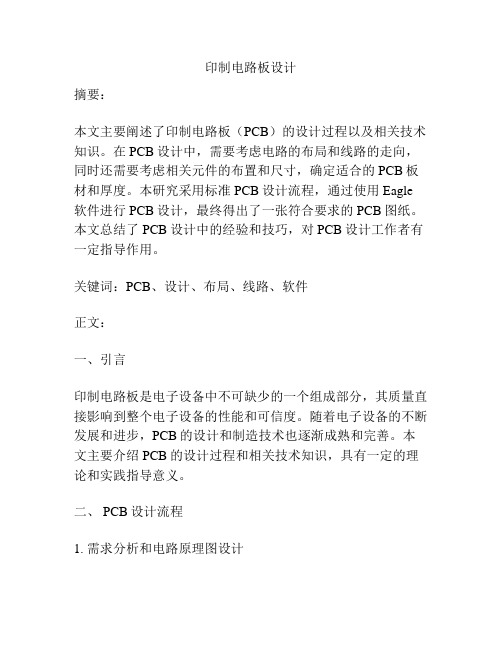
印制电路板设计摘要:本文主要阐述了印制电路板(PCB)的设计过程以及相关技术知识。
在PCB设计中,需要考虑电路的布局和线路的走向,同时还需要考虑相关元件的布置和尺寸,确定适合的PCB板材和厚度。
本研究采用标准PCB设计流程,通过使用Eagle 软件进行PCB设计,最终得出了一张符合要求的PCB图纸。
本文总结了PCB设计中的经验和技巧,对PCB设计工作者有一定指导作用。
关键词:PCB、设计、布局、线路、软件正文:一、引言印制电路板是电子设备中不可缺少的一个组成部分,其质量直接影响到整个电子设备的性能和可信度。
随着电子设备的不断发展和进步,PCB的设计和制造技术也逐渐成熟和完善。
本文主要介绍PCB的设计过程和相关技术知识,具有一定的理论和实践指导意义。
二、 PCB设计流程1. 需求分析和电路原理图设计在进行PCB设计之前,首先需要进行需求分析和电路原理图设计。
需求分析包括对产品需求的调研和分析,包括产品的功能、规格要求、成本和生产周期等。
电路原理图是PCB设计的基础,它符合相关电气原理和电路分析,明确输入输出、信号传输、逻辑运算等,通过EDA软件进行绘制。
2. PCB布局设计布局是PCB设计的关键一步,它直接决定了PCB的性能和可靠性。
在进行布局设计时,需要考虑以下几个方面。
(1)组件布置:组件布置应该保证电路的稳定性和可靠性,且满足产品尺寸和成本的要求。
(2)线路走向:线路应该简短,避免交叉和重叠,保证电路的传输速率和稳定性。
(3)线宽线距:线宽和线距直接决定了PCB板的质量和成本,需要根据PCB板材的类型和厚度来合理设计。
3. PCB电路设计电路设计是PCB设计中比较复杂和繁琐的一步,需要注意以下几个方面。
(1)元件选择:元件的选择直接影响PCB电路的性能和可靠性,需要根据电路的功能和性能要求选择合适的元件。
(2)元件布局:在布局过程中,需要注意元件之间的距离、交叉和重叠,避免电路中的短路和干扰现象。
- 1、下载文档前请自行甄别文档内容的完整性,平台不提供额外的编辑、内容补充、找答案等附加服务。
- 2、"仅部分预览"的文档,不可在线预览部分如存在完整性等问题,可反馈申请退款(可完整预览的文档不适用该条件!)。
- 3、如文档侵犯您的权益,请联系客服反馈,我们会尽快为您处理(人工客服工作时间:9:00-18:30)。
8.2.5 布线优先级子规则设置
【Routing Priority】(布线优先级)规则主要用于设置PCB网络表中布通网络布线的先后顺 序,设定完毕后,优先级别高的网络先进行布线,优先级别低的网络后进行布线,规则设置 窗口如图所示。
8.4 PCB自动布线
1.指定范围的自动布线 【全部】 【网络】 【网络类】 【连接】 【区域】 【Room】 【元件】 【器件类】 【选中对象的连接】 【选择对象之间的连接】
2.扇出操作
3.自动布线进程控制 在【自动布线】命令栏中,还有如下几个命令,用于控制自动布
线的进程。 【停止】:用于终止PCB板的自动布线。 【复位】:重新设置自动布线的规则及参数,并再次开始自动布线。 【Pause】:暂停当前的自动布线。
8.2.8 过孔子规则设置
【Routing Via Style】(过孔)规则主要用于设置自动布线时采用的过孔尺 寸,设置窗口如图所示。
8.2.9 扇出布线子规则设置
如图所示,是【Fanout_BGA】规则的设置窗口。
8.2.10 差分对布线子规则设置
【Differential Pairs Routing】(差分对布线)规则主要用于对一组差分对设置 相应的参数,设置窗口如图所示。
4. 全局自动布线 在对电路板设置好自动布线规则、选择好自动布线策略之后,就
可以开始自动布线的实际操作了。由上面的菜单命令我们知道,自 动布线可以对整个电路板全局进行,也可以只对指定的网络或元件 等局部进行。
8.5 手动调整布线
1.手动ห้องสมุดไป่ตู้整的内容
修改拐角过多的布线。引脚之间的连线应尽量短是PCB板布线的一项重要原则,而自动布线由于算 法的原因,导致布线后的拐角过多,许多连线往往走了不必要的路径。 移动放置不合理的导线。例如:在芯片引脚之间穿过的电源线和地线、在散热器下方放置的导线等, 为了避免发生短路,应尽量调整它们的位置。 删除不必要的过孔。自动布线过程中,系统有时会使用过多的过孔来完成布线,而过孔在产生电容 的同时,往往也会因加工过程中的毛刺而产生电磁辐射,因此,应尽量减少过孔。 2.手工调整的方法
8.1.10 放置尺寸标注
【例8-8】放置直线尺寸标注
8.1.11 放置元器件封装
【例8-9】放置元件封装
8.2 自动布线规则设置
自动布线的规则设置是在Altium Designer的PCB编辑 器中,执行【设计】/【规则】命令,即可打开【PCB 规则及约束编辑器】对话窗。也可以在PCB设计环境 中单击鼠标右键,选择【设计】/【规则】,打开 【PCB规则及约束编辑器】对话窗,如图所示。
8.3 自动布线策略设置 8.4 PCB自动布线 8.5 手动调整布线 8.6 补泪滴 8.7 思考与练习
8.1 放置布线工具
把所有的工作全部交给Altium Designer系统来自行完成是不现实的。 绝大多数情况下,设计者还需要手工完成布局、放置、布线、调整等 操作。在PCB板上放置元器件、导线、焊盘、字符串等等图元是开展 PCB设计需要掌握的最基本技能。Altium Designer为用户提供了丰富 的图元放置和调整工具,如放置导线、焊盘、过孔、字符串、尺寸标 注,或者绘制直线、圆弧等,这些操作可通过使用前面所讲过的【布 线】工具栏和【实用工具】栏所提供的快捷操作或命令完成。此外, 还可以使用【放置】菜单进行图元放置。显然,这种方式效率较低。
8.2.11 规则设置向导
8.3 自动布线策略设置
执行【自动布线】/【设置】命令,则打开如图所示【Situs布线策略】窗 口。该窗口分为上下两部分,分别是【布线设置报告】窗口和【布线策略】 窗口。
8.4 PCB自动布线
➢ 自动布线的命令全部集中在【自动布线】 子菜单中,如图所示。使用这些命令, 设计者可以指定自动布线的不同范围, 并且可以控制自动布线的有关进程,如 终止、暂停、重置等。
第8章 印制电路板的布线设计
8.1 放置布线工具 8.1.1 放置焊盘 8.1.2 放置导线 8.1.3 放置圆及圆弧导线 8.1.4 放置过孔 8.1.5 放置矩形填充 8.1.6 放置敷铜 8.1.7 放置直线 8.1.8 放置字符串 8.1.9 放置位置坐标 8.1.10 放置尺寸标注 8.1.11 放置元器件封装
所谓补泪滴,就是在铜膜导线与焊盘或者过孔交接的位置处,特别地将铜膜导线逐渐加宽 的一种操作,由于加宽的铜膜导线形状很像是泪滴,因此该操作常被称为“补泪滴”。如 图所示,是与焊盘连接处的导线在补泪滴前后的变化。
8.7 思考与练习
1.概念题 (1)敷铜的放置与其他各种图元的放置有何不同? (2)如何设置自动布线中的设计规则? (3)简述自动布线操作步骤。 2.操作题 (1)新建一个PCB文件,练习使用自动布局和自动布线。 (2)对第3章操作题中所绘制的LT1568芯片应用电路原理图,进行PCB布线。
1.导线的放置
【例8-2】导线的放置。
2.导线的属性设置
8.1.3 放置圆及圆弧导线
圆弧可以作为特殊形状的导线布置在信号层, 也可以用来定义边界或绘制一些特殊图形。 在PCB编辑器中,系统为用户提供了如图 所示4种放置圆及圆弧的方法,分别是: 中心法放置圆弧 边沿法放置90°圆弧 放置任意角度圆弧 放置圆环
8.1.1 放置焊盘
【例8-1】放置焊盘操作。
(1)在PCB设计环境中,执行【放置】/【焊盘】命令,此时光标变成十字型,并带有一个 焊盘。 (2)移动光标到PCB板的合适位置,单击鼠标即可完成放置。此时PCB编辑器仍处于放置 焊盘的命令状态,移动到新的位置,可进行连续放置,如图所示。
8.1.2 放置导线
8.2.2 布线规则设置
单击【Routing】前面的“+”符号,展开布线规则,可以看到有8项子规则,如图所示。
8.2.3 导线宽度规则及优先级的设置
【例8-10】导线宽度规则及优先级的设置实例:定义2个导线宽度规则,一个适用于整 个PCB,另一个则适用于电源网络和接地网络。
8.2.4 布线拓扑子规则设置
8.1.8 放置字符串
【例8-7】放置字符串。 1)执行【放置】/【字符串】命令,光标变成十字型,并带有一个“String” 的字符串,如图所示。
8.1.9 放置位置坐标
执行【放置】/【坐标】命令,此时光标变成十字型,并带有一个位置坐标,随光标的 移动而变化,移动光标到需要放置坐标的位置,单击鼠标即可进行放置,如图所示。
8.2.6 布线层子规则设置
【Routing Layers】(布线层)规则主要用于设置在自动布线过程中允许进行布线的工作层, 一般情况下用在多层板中,规则设置窗口如图所示。
8.2.7 布线拐角子规则设置
【Routing Corners】(布线拐角)规则主要用于设置自动布线时的导线拐角模式,通常的 情况下,为了提高PCB板的电气性能,在PCB布板时应尽量减少“直角导线”的存在,这 个规则的设置窗口如图所示。
中用户指定范围内的网络是否自动布线成功,对 于没有布通或者未布线的网络,将使其仍保持飞 线连接状态。
4.“Un-Connected Pin”(未连接引脚)子规则 【Un-Connected Pin】规则主要用于检查指定范围内的
元件引脚是否均已连接到网络,对于未连接的引脚,给予 警告提示,显示为高亮状态。
8.2 自动布线规则设置 8.2.1 电气规则设置 8.2.2 布线规则设置 8.2.3 导线宽度规则及优先级的设置 8.2.4 布线拓扑子规则设置 8.2.5 布线优先级子规则设置 8.2.6 布线层子规则设置 8.2.7 布线拐角子规则设置 8.2.8 过孔子规则设置 8.2.9 扇出布线子规则设置 8.2.10 差分对布线子规则设置 8.2.11 规则设置向导
8.1.5 放置矩形填充
➢【例8-5】放置矩形填充。
8.1.6 放置敷铜
【例8-6】放置敷铜
8.1.7 放置直线
这里的直线,我们一般多指与电气网络无关的线,可以放置在不同的 工作层面,例如在机械层绘制PCB板的外形轮廓,在禁止布线层绘制 电气边界,在丝印层绘制说明图形等。
执行【放置】/【走线】命令,都可以开始直线的放置操作,具体过 程以及属性的设置与上面介绍的导线基本相同。
树立质量法制观念、提高全员质量意 识。20.10.2020.10.20Tuesday, October 20, 2020 人生得意须尽欢,莫使金樽空对月。13:26:3013:26:3013:2610/20/2020 1:26:30 PM 安全象只弓,不拉它就松,要想保安 全,常 把弓弦 绷。20.10.2013:26:3013:26Oc t-2020- Oct-20 加强交通建设管理,确保工程建设质 量。13:26:3013:26:3013:26Tuesday, October 20, 2020 安全在于心细,事故出在麻痹。20.10.2020.10.2013:26:3013:26:30October 20, 2020 踏实肯干,努力奋斗。2020年10月20日下午1时26分 20.10.2020.10.20 追求至善凭技术开拓市场,凭管理增 创效益 ,凭服 务树立 形象。2020年10月20日星期 二下午1时26分 30秒13:26:3020.10.20 严格把控质量关,让生产更加有保障 。2020年10月 下午1时 26分20.10.2013:26Oc tober 20, 2020 作业标准记得牢,驾轻就熟除烦恼。2020年10月20日星期 二1时26分30秒 13:26:3020 October 2020 好的事情马上就会到来,一切都是最 好的安 排。下 午1时26分30秒 下午1时26分13:26:3020.10.20 一马当先,全员举绩,梅开二度,业 绩保底 。20.10.2020.10.2013:2613:26:3013:26:30Oc t-20 牢记安全之责,善谋安全之策,力务 安全之 实。2020年10月20日 星期二1时26分 30秒T uesday, October 20, 2020 相信相信得力量。20.10.202020年10月 20日星 期二1时26分30秒20.10.20
